Как да поставите iPhone в режим на възстановяване
Miscellanea / / February 10, 2022
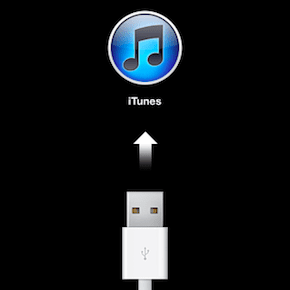
Джаджите могат да бъдат ненадеждни. Да, дори и тези, направени от Apple. Въпреки че склонността на Apple към съвършенството дава стабилни устройства като iPhone, в края на деня това все още е машина и може да се разпадне поради неизвестни за вас причини.
Може би замръзва, продължава да се рестартира непрекъснато или сте се опитвали да го джейлбрейкнете (или вече сте го направили) и трябва да го възстановите до първоначалното му състояние. каквато и да е причината, поставяне на вашия iPhone в режим на възстановяване ще ви позволи да възстановите устройството си, като в същото време се отървете от всички проблеми, които биха могли да го засегнат.
Но преди да продължим, нека изясним разликата между DFU режим и Режим на възстановяване, тъй като дори опитни потребители понякога бъркат и двата термина:
- Когато поставите своя iPhone или друго устройство с iOS Режим на възстановяване, той ще зареди iBoot, буутлоудър, който му позволява да възстанови iOS устройството от неговата текуща или най-нова версия на фърмуера.
- DFU режим от друга страна се използва за заобикаляне на стандартните процедури за възстановяване и ви позволява да извършвате други, повече разширени операции, като например зареждане на персонализиран фърмуер на вашето iOS устройство и дори понижаване от текущия му iOS версия.
Сега, когато разликата е ясна, ето инструкциите за поставяне на вашия iPhone в режим на възстановяване.
Забележка: Процесът, описан по-долу, работи за всяко iOS устройство, работещо с iOS 5 или по-нова версия. За този процес ще използваме iPhone. И ако бутонът Home или Power на вашето устройство не работи, може да искате да проверите нашата публикация как да използвате Recboot, за да принудите вашия iPhone в режим на възстановяване.
Стъпки за поставяне на вашия iPhone в режим на възстановяване
Етап 1: Включете USB кабела на вашия iPhone към USB порта на вашия компютър. Не включвайте още го на вашия iPhone.
Стъпка 2: Уверете се, че вашият iPhone е напълно зареден. След това изключете вашия iPhone, като натиснете и задържите Бутон за заспиване/събуждане (намира се в горния десен ъгъл на вашето устройство) за няколко секунди, докато се появи червеният плъзгач за изключване на вашия iPhone. Плъзнете го и изчакайте, докато вашият iPhone е напълно изключен.

Бакшиш: Ако по някаква причина не можете да изключите своя iPhone по този начин, натиснете и задръжте бутоните за заспиване/събуждане и Начало едновременно. Вашият iPhone най-накрая ще се изключи. След като това стане, освободете всички бутони.
Стъпка 3: При изключен iPhone натиснете и задръжте У дома бутон. Докато правите това, свържете USB кабела към вашия iPhone. Устройството трябва да се включи.
Стъпка 4: Продължете да държите бутона Начало, докато се появи екранът, показан по-долу. След като това стане, можете да освободите бутона Начало.
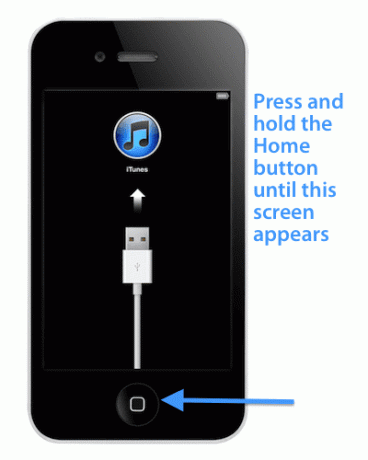
Ако iTunes е отворен или сте го отворили, за да го използвате, ще видите следното съобщение, показано на екрана на iTunes.
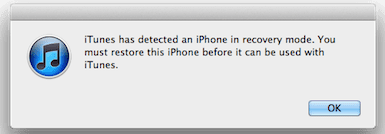
Вашият iPhone вече е готов да бъдат възстановени. Ако срещнете някакви проблеми, не се колебайте да ни уведомите в коментарите.
Последна актуализация на 03 февруари 2022 г
Горната статия може да съдържа партньорски връзки, които помагат за поддръжката на Guiding Tech. Това обаче не засяга редакционната ни почтеност. Съдържанието остава безпристрастно и автентично.



